声卡正常,驱动正常就是没声音 win10声卡驱动正常但无声音输出
更新时间:2023-12-04 15:08:06作者:xiaoliu
在使用Windows 10操作系统时,有时候我们可能会遇到声卡正常、驱动正常却无法输出声音的问题,这个问题可能会令人困扰,因为我们希望能够正常听到音频,无论是在观看视频、听音乐还是进行语音通话时。尽管声卡驱动正常工作,但无声音输出的情况仍然存在。在本文中我们将探讨可能导致这一问题的原因,并提供一些解决方案,帮助您恢复正常的声音输出。
步骤如下:
1.首先我们打开电脑的设置选项,打开设置选项的方法有很多种。小编这里直接在电脑左下角搜索框搜索的设置,如下图所示就是电脑的设置界面。
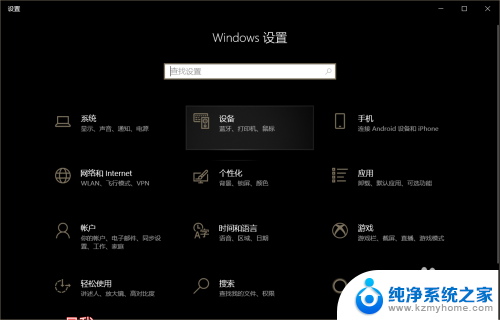
2.打开电脑的设置选项之后我们可以看到关于电脑的各种设置,我们点击“系统”,系统设置中有声音的管理选项。打开系统之后我们找到声音。


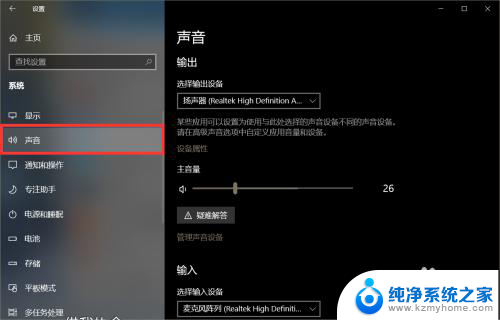
3.在声音设置界面中,我们向下滑动滚轮找到“声音控制面板”。如下图所示,小编已经标注出来了,这几个字的颜色有些淡,别漏掉哦。
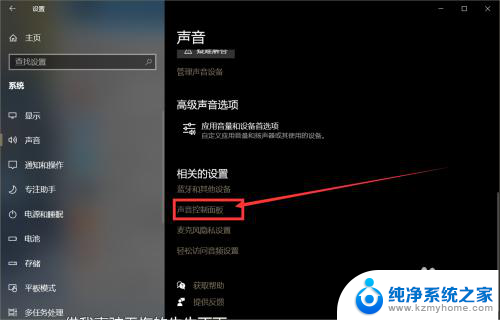
4.如图所示就是声音控制面板,我们在声音控制面板中找到扬声器。找到级别,可以看到这里就是声音管理的界面,没声音的话有可能是下面的小喇叭被静音了,我们取消静音状态就可以了。
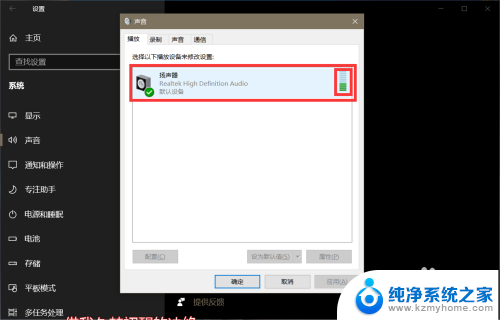
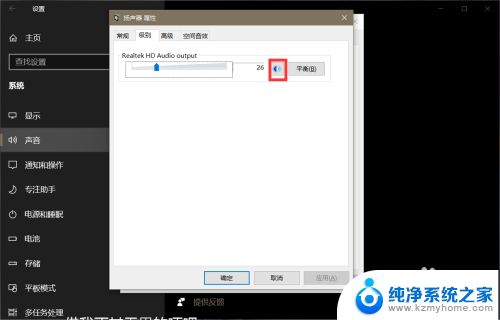
以上是关于声卡正常但没有声音的全部内容,如果您不明白,请按照以上步骤操作,希望对大家有所帮助。
声卡正常,驱动正常就是没声音 win10声卡驱动正常但无声音输出相关教程
- 电脑怎么检查声卡驱动 如何在win10上检查声卡驱动版本
- 怎么看电脑声卡驱动 win10声卡驱动在哪里查找
- 声卡驱动怎么看 Win10声卡驱动位置在哪里查看
- win10电脑误删了声卡 声卡驱动坏了怎么修复扬声器问题
- 声音驱动怎么打开 win10声音驱动下载
- win10音效驱动 win10声音驱动在哪个文件夹
- 电脑声卡输出源在哪 Windows10声音设置如何调换输入输出源
- w10能进安全模式但不能正常启动 Windows正常模式启动问题解决方法
- windows10扬声器没声音耳机有声音 如何解决Windows10无声音但提示未插入扬声器或耳机的问题
- 电脑升级win10无法启动 Win10无法正常启动的原因及解决方法
- windows10复制文件需要管理员权限 如何解决需要管理员权限才能复制文件夹的问题
- 右键新建没有ppt怎么办 Win10右键新建菜单中没有PPT如何添加
- 打开电脑触摸板 win10触摸板功能开启
- 测试麦克风没声音 Win10测试麦克风声音步骤
- 电脑怎么更改默认打开文件的方式 Win10系统如何修改文件默认打开方式
- 电脑快捷键和软件快捷键冲突 Windows10热键冲突解决方法
win10系统教程推荐
- 1 打开电脑触摸板 win10触摸板功能开启
- 2 怎么设置windows登录密码 Windows10用户登录密码强度设置
- 3 文件图片不显示怎么办 win10系统文件夹中图片不显示解决方法
- 4 接入耳机识别不到麦克风 Win10耳机麦克风插入后设备不显示的解决方案
- 5 电脑桌面放在d盘 win10系统桌面文件保存到D盘方法
- 6 win10更换锁屏 Windows 10锁屏界面设置方法
- 7 win10耳麦说话声音小 Win10系统麦克风声音调节不灵敏怎么办
- 8 win10屏幕保护程序无法设置 Win10屏幕保护程序设置问题解决方法
- 9 window防火墙在哪里 Windows10自带防火墙如何设置
- 10 怎么知道win10激活时间 如何查看win10系统的激活日期